Come trovare e accedere ai log degli errori di WordPress (passo dopo passo)
Pubblicato: 2021-12-30Hai bisogno di accedere ai log degli errori di WordPress per risolvere un problema sul tuo sito?
WordPress viene fornito con un sistema di debug in grado di registrare eventuali messaggi di errore visualizzati sul tuo sito. Questo può aiutarti a scoprire e risolvere i problemi sul tuo sito web.
In questo articolo, ti mostreremo come trovare e accedere ai log degli errori di WordPress.
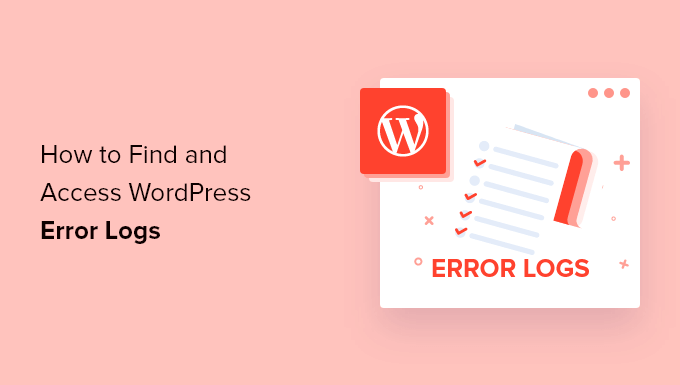
Come e quando possono aiutare i log degli errori di WordPress?
Hai problemi con il tuo sito Web WordPress? Il controllo dei registri degli errori di WordPress può aiutarti a trovare l'origine di problemi come prestazioni lente del sito Web, plug-in che non funzionano correttamente e arresti anomali del sito Web.
Che cos'è un registro degli errori?
Un registro degli errori è un elenco di messaggi di errore generati dal tuo sito Web e le date e gli orari in cui si sono verificati. Una volta attivata la modalità di debug di WordPress, questi messaggi vengono raccolti in un file, in modo da poterli rivedere in seguito.
Il registro degli errori di WordPress è uno strumento di risoluzione dei problemi che può aiutarti a identificare i plug-in, i temi o il codice che causano problemi. Puoi quindi andare avanti e trovare una correzione per quegli errori di WordPress.
Ad esempio, il controllo dei registri degli errori può aiutare a risolvere errori come la schermata bianca della morte di WordPress, gli errori PHP, l'errore JSON non valido e l'errore "Spiacenti, non sei autorizzato ad accedere a questa pagina".
Detto questo, diamo un'occhiata a come trovare e accedere ai log degli errori di WordPress. Il primo passaggio è abilitare la modalità di debug di WordPress, che puoi eseguire utilizzando un plug-in o un codice.
- Abilitazione della modalità di debug di WordPress con un plug-in
- Abilitazione della modalità di debug di WordPress utilizzando il codice
- Come trovare e accedere ai log degli errori di WordPress
- Come risolvere i problemi riscontrati nei registri degli errori di WordPress
- Disabilitazione della modalità di debug di WordPress
Abilitazione della modalità di debug di WordPress con un plug-in
Il debug di WordPress è disattivato per impostazione predefinita, quindi WordPress non registrerà alcun errore. Se riesci ancora ad accedere al tuo sito WordPress, puoi abilitare la modalità di debug utilizzando un plug-in.
La prima cosa che devi fare è installare il plugin WP Debugging. Per maggiori dettagli, consulta la nostra guida passo passo su come installare un plugin per WordPress.
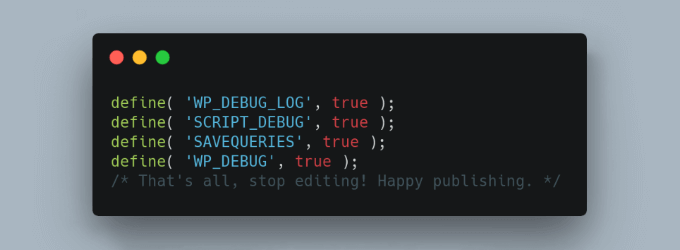
Dopo l'attivazione, il plug-in attiva automaticamente la modalità di debug di WordPress e i messaggi di errore sul tuo sito verranno ora registrati.
Abilitazione della modalità di debug di WordPress utilizzando il codice
Puoi anche attivare la modalità di debug di WordPress usando il codice. Questo è adatto per utenti più avanzati o se non riesci ad accedere alla tua area di amministrazione di WordPress.
Dovrai modificare il tuo file wp-config.php utilizzando un client FTP o l'opzione del file manager nel pannello di controllo del tuo hosting WordPress.
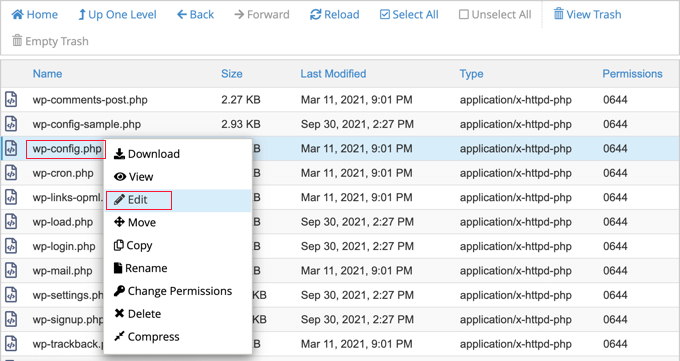
Una volta aperto il file, devi trovare il testo in cui dice "Questo è tutto, smetti di modificare! Buon blogging.'
Poco prima di questa riga, vai avanti e aggiungi il seguente codice:
define( 'WP_DEBUG', true );
define( 'WP_DEBUG_LOG', true );
Per istruzioni dettagliate, consulta la nostra guida su come impostare i log degli errori di WordPress in wp-config con il codice.
Come trovare e accedere ai log degli errori di WordPress
Ora che hai abilitato la modalità di debug di WordPress, eventuali messaggi di errore futuri sul tuo sito Web verranno archiviati nei registri degli errori di WordPress.
Ciò significa che i tuoi registri saranno inizialmente vuoti. Dovrai provare a ricreare il problema sul tuo sito, in modo che i messaggi di errore possano essere salvati nel file di registro. Ad esempio, dovresti rivedere tutti i post o le pagine che causano un errore.

Successivamente, devi connetterti al tuo sito Web utilizzando un client FTP o l'opzione di gestione dei file nel pannello di controllo dell'hosting di WordPress. Se non hai mai utilizzato FTP in precedenza, potresti voler consultare la nostra guida su come utilizzare FTP per caricare file su WordPress.
Una volta connesso, dovresti navigare nella cartella /wp-content/ . All'interno della cartella troverai un file chiamato debug.log . Questo file contiene ogni messaggio di errore, avviso e avviso di WordPress che è stato registrato.
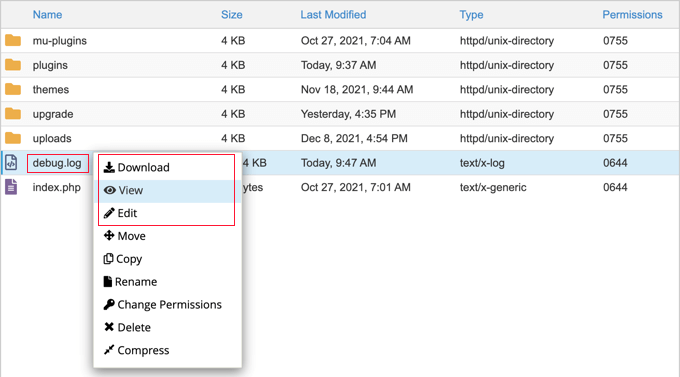
Per vedere il contenuto di questo file dovrai scaricarlo, visualizzarlo o modificarlo. È quindi possibile esaminare i messaggi di errore insieme alla data e all'ora in cui si sono verificati. Queste informazioni possono aiutarti a trovare una soluzione ai problemi che stai riscontrando sul tuo sito web.
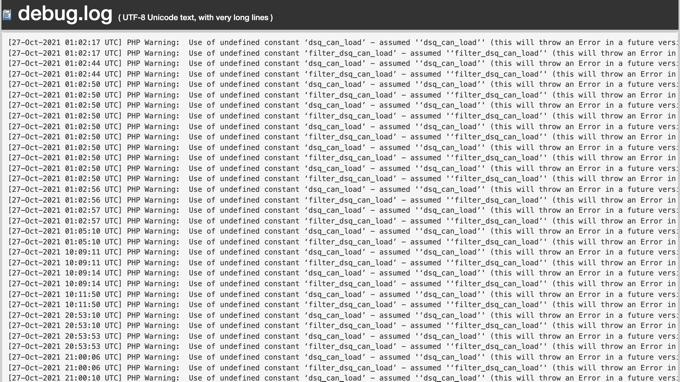
Come risolvere i problemi riscontrati nei registri degli errori di WordPress
Dopo aver effettuato l'accesso ai registri degli errori di WordPress, puoi trovare il messaggio di errore che è stato registrato nel momento in cui si è verificato il problema sul tuo sito web. Tieni presente che gli orari visualizzati sono UTC, non la tua ora locale.
Sebbene la maggior parte degli utenti non capisca cosa significano i messaggi di errore, sono un buon punto di partenza per la risoluzione dei problemi. Dopo aver annotato il messaggio di errore e il codice, potresti trovare una soluzione al tuo problema nella nostra guida sui 50 errori più comuni di WordPress e su come risolverli.
Se non riesci a trovare la soluzione da solo, puoi chiedere aiuto sul nostro gruppo Facebook gratuito WPBeginner Engage, dove puoi ottenere aiuto dai nostri esperti di WordPress e da oltre 80.000 utenti. Assicurati di citare il codice di errore o il messaggio che hai trovato nei log degli errori di WordPress.
Altri posti a cui puoi rivolgerti per chiedere aiuto sono i forum ufficiali di WordPress, il team di supporto della tua società di hosting Web WordPress o l'area di supporto designata per il plug-in o il tema con cui hai problemi.
Quando chiedi supporto, controlla la nostra guida su come richiedere correttamente il supporto di WordPress e impara il modo giusto per porre domande e i posti migliori per trovare supporto.
Disabilitazione della modalità di debug di WordPress
Dopo aver risolto il problema sul tuo sito WordPress, ti consigliamo di disabilitare la modalità di debug. Lasciarlo acceso potrebbe rallentare il tuo sito Web e potenzialmente perdere informazioni indesiderate, il che rappresenta un rischio per la sicurezza.
Se hai abilitato la modalità di debug con un plug-in, vai semplicemente su Plugin »Plugin installati e disattiva il plug-in WP Debugging.
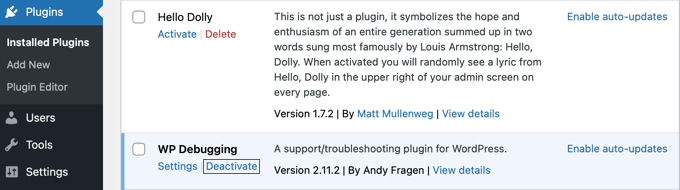
Se hai abilitato la modalità di debug con il codice, modifica semplicemente il file wp-config come hai fatto prima.
È necessario modificare le WP_DEBUG e WP_DEBUG_LOG in 'false'.
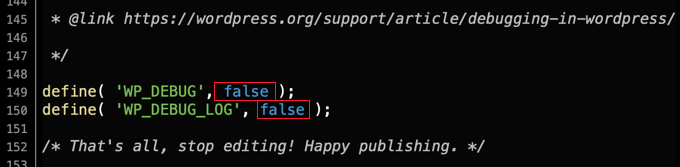
Ci auguriamo che questo tutorial ti abbia aiutato a imparare come trovare e accedere ai registri degli errori di WordPress. Potresti anche voler imparare come ottenere un certificato SSL gratuito per il tuo sito web o dai un'occhiata ai nostri suggerimenti su come velocizzare le prestazioni di WordPress.
Se ti è piaciuto questo articolo, iscriviti al nostro canale YouTube per i tutorial video di WordPress. Ci trovate anche su Twitter e Facebook.
